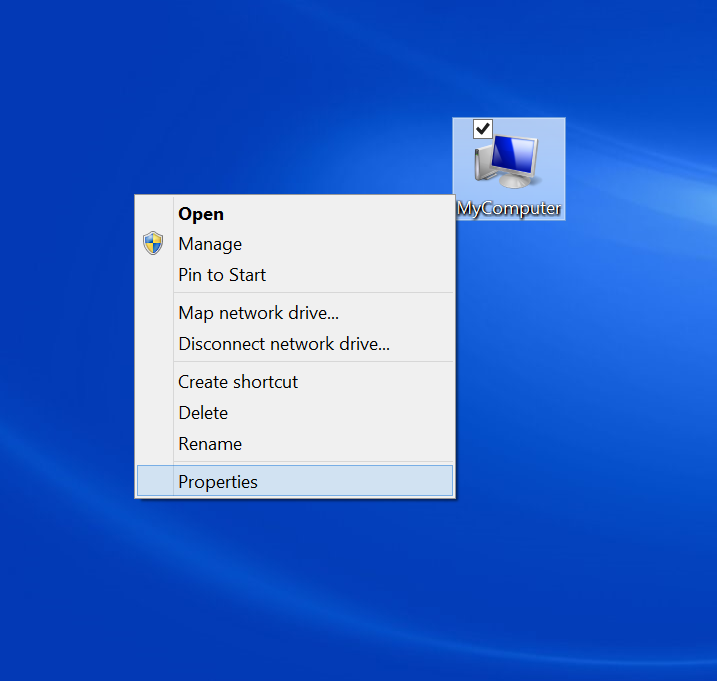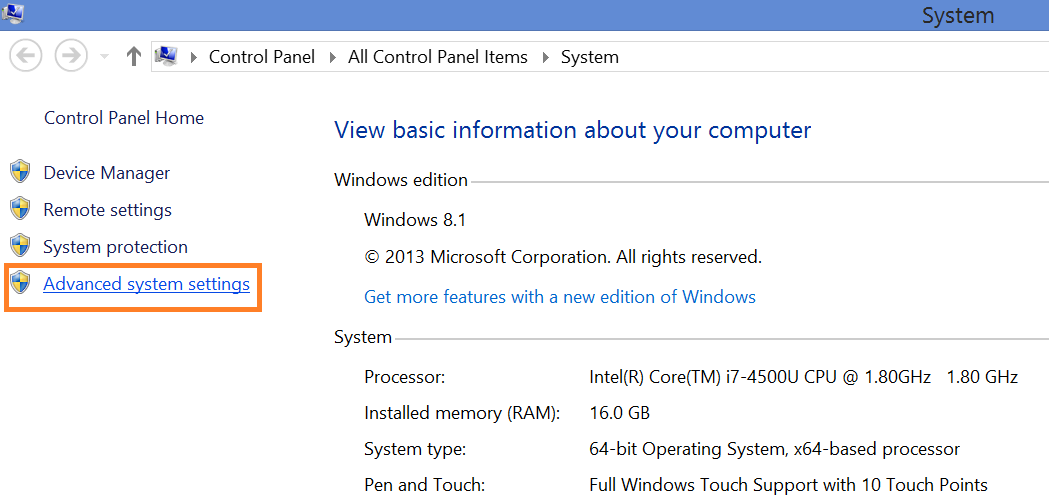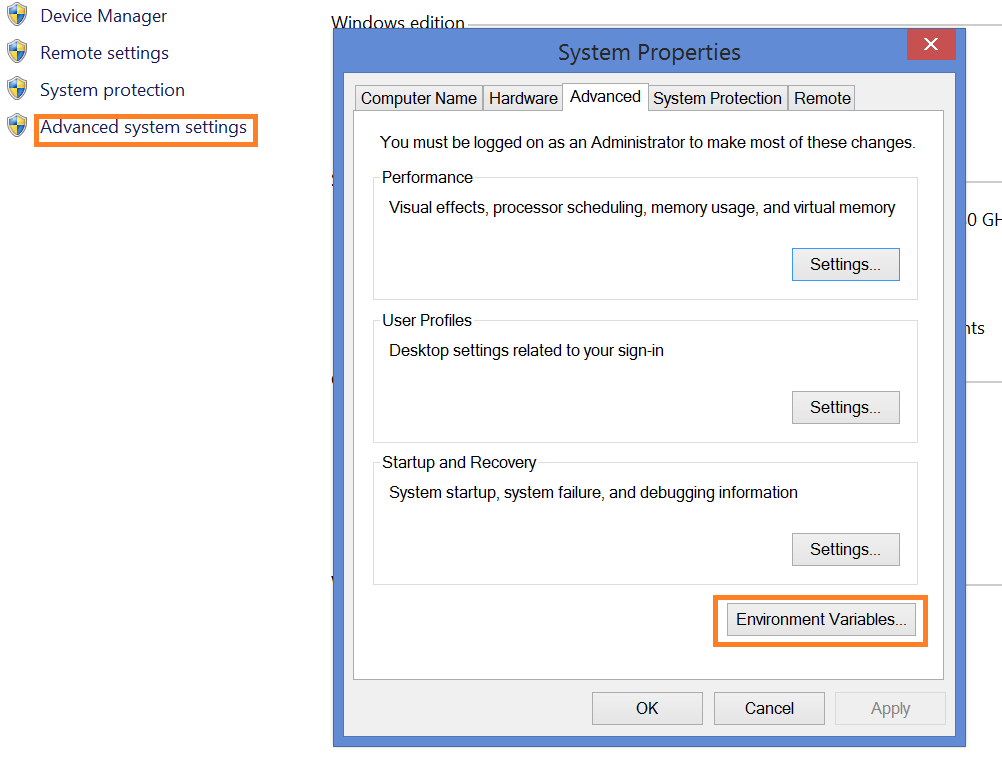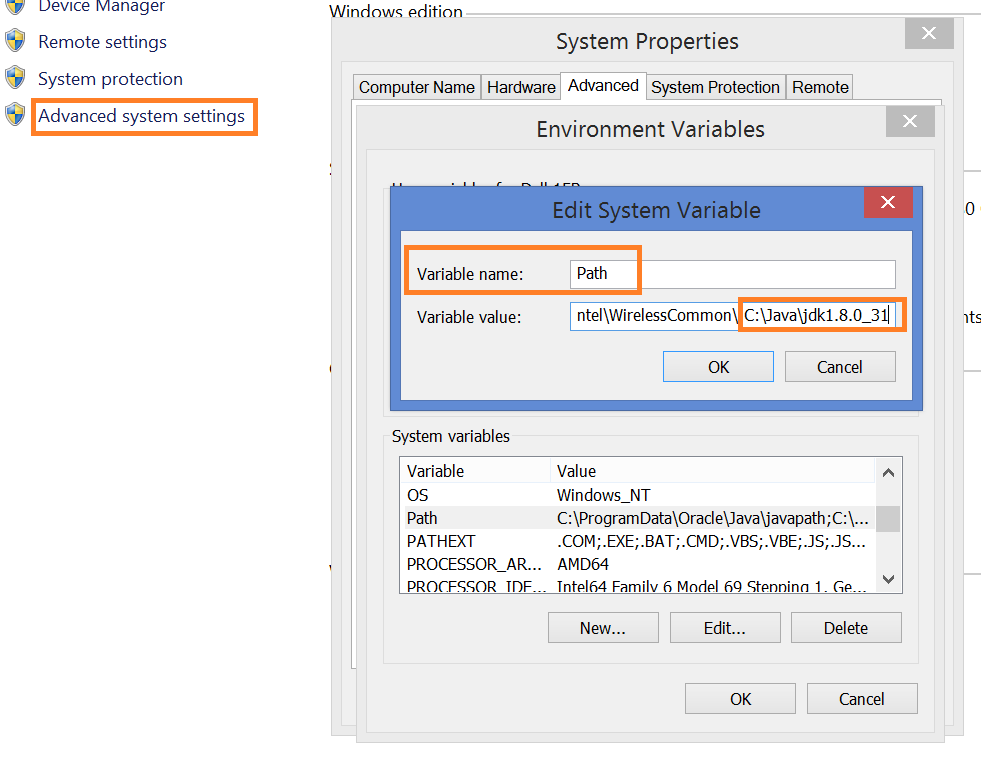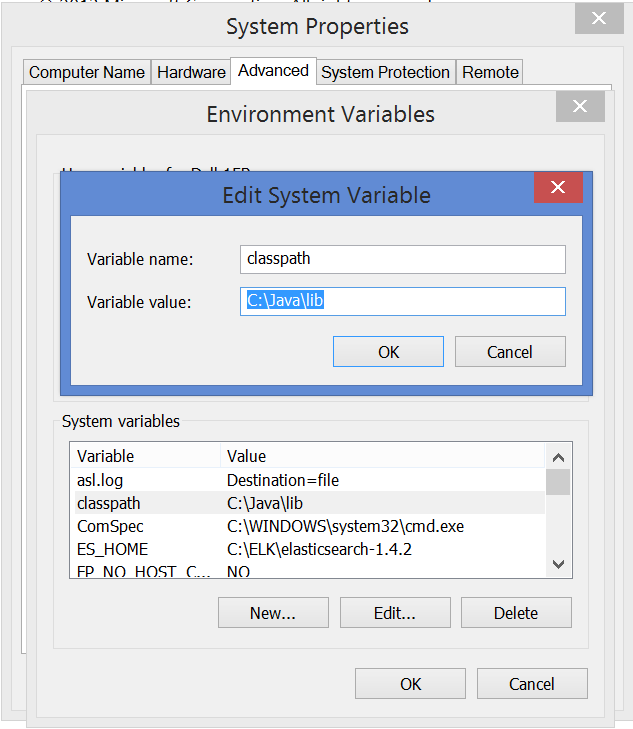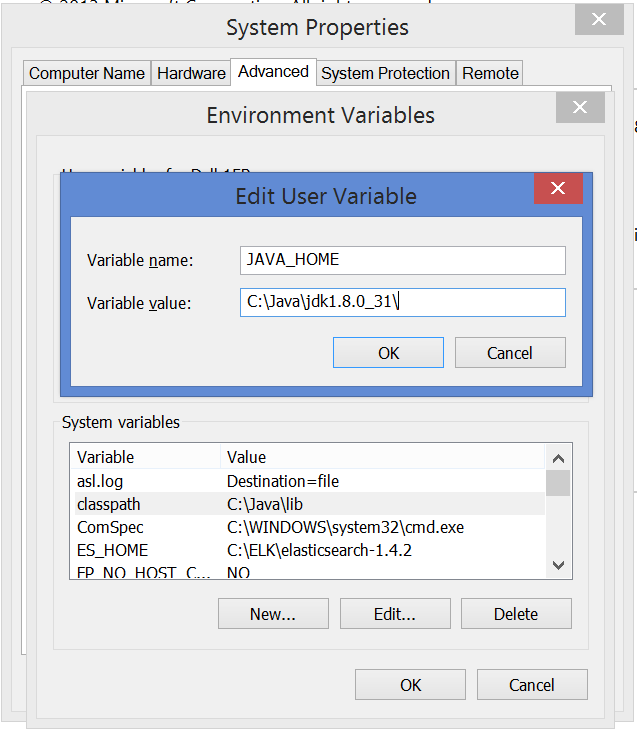Once JAVA is installed, our second step is to set environment variables PATH, CLASSPATH and JAVA_HOME for compiling and running of Java applications.
PATH (For Windows Users)
When we launch any java program from command prompt, operating system use PATH environment variable to locate executable programs. PATH maintains a list of directories for searching executable programs such as “.exe”, “.bat” or “.com”.
When we run command javac HelloTest.java or java HelloTest, Windows searches program in current working directory and all directories listed in PATH for Java Compiler “javac.exe” and Java Runtime “java.exe”.
In case of failure it shows error given below:
C:\Java>javac HelloTest.java 'javac' is not recognized as an internal or external command, operable program or batch file
For JAVA applications, PATH must include JDK’s “bin” directory (e.g., “C:\Java\jdk1.8.0_31\bin”), which contains JDK programs such as Java Compiler “javac.exe” and Java Runtime “java.exe”.
Setting permanent path of JDK, you need to follow these steps:
Go to MyComputer Properties --> Advanced tab --> Environment Variables --> new tab of System Variable --> Write path in variable name --> Write path of bin folder in variable value
CLASSPATH (For Windows Users)
CLASSPATH variable maintains path of JAVA class files. As we all know JAVA files can be packaged into JAR. If class file is not found in directories or jar-files defined in CLASSPATH it gives below error.
Exception in thread "main" java.lang.NoClassDefFoundError: TestClass at NoClassDefFoundErrorExample.(NoClassDefFoundErrorExample.java:2) Caused by: java.lang.ClassNotFoundException: TestClass at java.net.URLClassLoader$1.run(URLClassLoader.java:372) at java.net.URLClassLoader$1.run(URLClassLoader.java:361) at java.security.AccessController.doPrivileged(Native Method) at java.net.URLClassLoader.findClass(URLClassLoader.java:360) at java.lang.ClassLoader.loadClass(ClassLoader.java:424) at sun.misc.Launcher$AppClassLoader.loadClass(Launcher.java:308) at java.lang.ClassLoader.loadClass(ClassLoader.java:357) ... 1 more
For setting Classpath
Go to MyComputer Properties --> Advanced tab --> Environment Variables --> new tab of System Variable --> Write "classpath" in variable name --> Write path of lib folder in variable value
JAVA_HOME (For Windows Users)
JAVA_HOME specifies root directory where Java is installed (e.g. C:\Java\jdk1.8.0_31). Not strictly necessary just for using Java, but some other tools may need it, or may need it if something is “non-standard.”
For setting JAVA_HOME
Go to MyComputer Properties --> Advanced tab --> Environment Variables --> new tab of System Variable --> Write "JAVA_HOME" in variable name --> Write path of java installation folder in variable value
Once all above setting for environment variable is done, we ready to compile and run Java applications.
Easiest way to run an LLM locally on your Mac
I recently sought an efficient method for local experimentation with Language Model…EKS cluster using an existing VPC
The eksctl command line tool can create a cluster by either command-line options or…kubectl Unable to connect to the server
When working with Kubernetes if you are getting Unable to conntect to…Lucidworks Spell Correction
We need to update few configuration for spell check to work in…